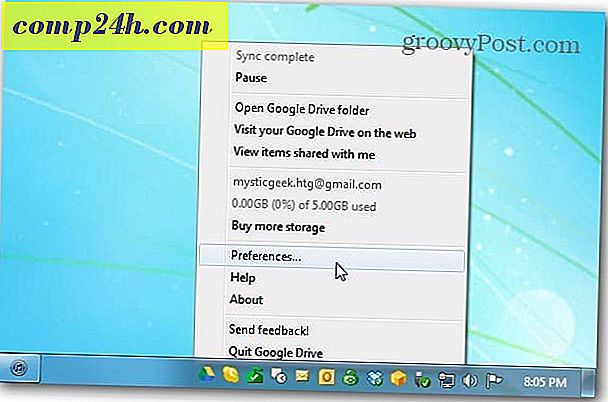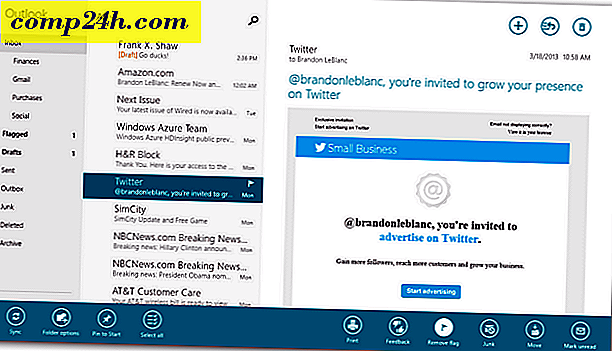Wie Verwenden von Power Search-Filtern in Windows 10
Die Möglichkeit, in Windows 10 nach Dateien oder anderen Elementen online zu suchen, ist in Windows 10 wesentlich einfacher geworden. Es wird immer besser, da Microsoft auch weiterhin Updates bereitstellt. Hier sind ein paar neue und interessante Tipps, die Sie verwenden können, um zu finden, was Sie wollen.
Windows 10 Suchfilter
Erstens: Wenn Sie mit Windows 10 noch nicht vertraut sind, gibt es mehrere Möglichkeiten, wie Sie eine Suche starten können. Klicken Sie entweder auf die Schaltfläche Start und beginnen Sie mit der Eingabe Ihrer Abfrage. Oder geben Sie im Suchfeld von Cortana ein, was Sie suchen. Wenn Sie das Suchfeld zum Speichern des Taskleistenbereichs ausgeblendet haben, klicken Sie zuerst auf das Cortana-Symbol und beginnen Sie mit der Eingabe.
Oben im Suchfeld werden Sie eine Menüschaltfläche (Ellipsensymbol) bemerken. Klicken Sie darauf, um vier verschiedene Filteroptionen anzuzeigen, mit denen Sie Ihre Ergebnisse zwischen Apps, Einstellungen, Dateien und dem Web filtern können.

Wenn Sie ein Kung-Fu-Keyboard-Keyboard sind, können Sie eingeben, was Sie filtern. Gib einfach ein, was du nach dem Doppelpunkt finden willst.
Sie können beispielsweise Folgendes eingeben: apps: " query", Einstellungen: " query", docs: " query" ... usw.
Diese Tipps knüpfen an den Artikel an, den wir geschrieben haben: Windows 10 My Stuff Search-Funktion findet Elemente in OneDrive und Connected Drives.
Daher hilft die Kombination dieser beiden Tipps, wenn Sie in Windows 10 nach bestimmten Elementen suchen.
Da Windows 10 weiterhin kumulative Updates, neue Funktionen und Verbesserungen bei der Suche erhält, werden wir sie bei der Entwicklung sicher abdecken.
Außerdem kann die Windows 10-Suche auf andere Arten angepasst werden. Weitere Informationen finden Sie in unseren anderen Artikeln zum Thema.
- Deaktivieren Sie Web Search-Ergebnisse in Windows 10
- Machen Sie Cortana Search Google anstelle von Bing in Windows 10